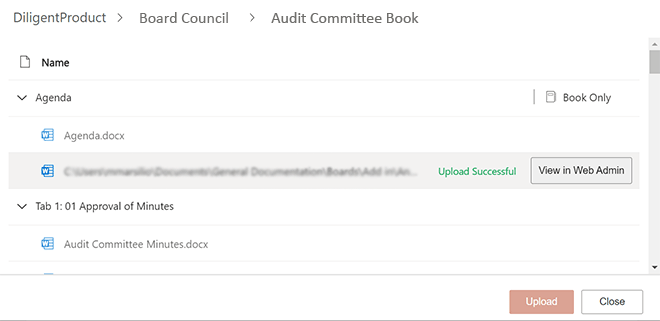Een document toevoegen vanuit Microsoft Word, Excel of PowerPoint
De Diligent Boards – Upload Add-in is beschikbaar voor Microsoft 365-toepassingen, zoals Word, Excel en PowerPoint. Met de invoegtoepassing kunt u eenvoudig en veilig een document uit Microsoft 365 toevoegen aan Boards Web Admin. In dit artikel wordt uitgelegd hoe u de Diligent Boards – Upload Add-in installeert en gebruikt.
Notitie
De Diligent One – Upload Add-in is beschikbaar voor klanten die zijn ingeschreven voor het Diligent Board and Leadership Collaboration-pakket. Neem contact op met uw Customer Success Manager voor hulp.
Installeer de Diligent Boards – Upload Add-in
Om te beginnen installeert u de Diligent Boards – Upload Add-in vanuit de Office Store.
-
Open een document met een Microsoft 365-toepassing, zoals Microsoft Word, Excel of PowerPoint.
-
Selecteer Invoegen.
-
Selecteer Invoegtoepassingen ophalen. De Office Store wordt op uw scherm geopend.
Notitie
Uw organisatie kan de toegang tot de Office Store beheren, inclusief de mogelijkheid om nieuwe invoegtoepassingen te installeren. Als u een foutmelding over de Office Store ziet of als deze niet beschikbaar is op het door uw bedrijf beheerde apparaat, raden wij u aan contact op te nemen met uw IT-afdeling voor hulp.
-
Om naar de invoegtoepassing te zoeken, voert u 'Diligent Boards – Uploaden' in het veld Zoeken in.
-
Selecteer Nu downloaden om de Diligent Boards – Upload Add-in te installeren.
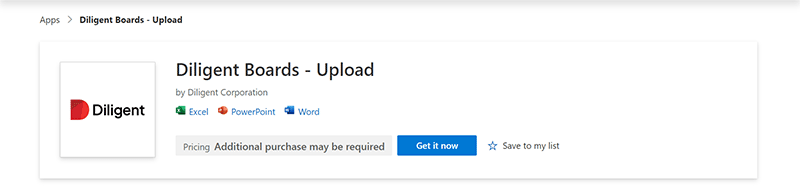
Documenten uploaden in Boards Web Admin
Gebruik de Diligent Boards – Upload Add-in om een document uit Microsoft 365 in Boards Web Admin in te voegen.
-
Open een document met een Microsoft 365-toepassing, zoals Microsoft Word, Excel of PowerPoint.
-
Selecteer Homepage. Nadat u de Diligent Boards – Upload Add-in hebt geïnstalleerd, is deze zichtbaar in het lint bovenaan uw scherm.
-
Selecteer Document uploaden. Er verschijnt een aanmeldingsvenster.
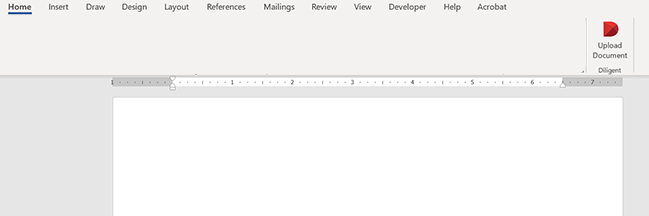
-
Selecteer Aanmelden om u aan te melden bij uw Diligent Boards-account.
-
Zodra u bent ingelogd, verschijnt er een lijst met commissies. Selecteer een commissienaam.
-
Selecteer een vergadermap. Er verschijnt een lijst met de tabbladen en documenten in de vergadermap.
-
Selecteer de tijdelijke aanduiding Document hier invoegen om het document aan het boek toe te voegen.
-
Selecteer Uploaden om documenten naar het tabblad te uploaden. Na het uploaden en converteren verschijnt het document in Boards Web Admin.
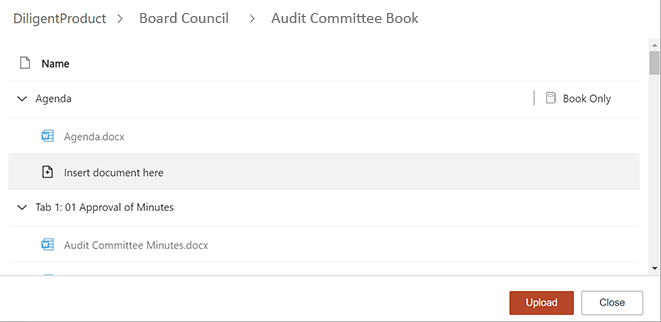
-
Voor extra opties voor vergadermapbeheer selecteert u Weergeven in Web Admin. De Boards Web Admin-applicatie wordt geopend in een nieuw tabblad in uw browser.